En el mundo digital actual, nuestros dispositivos iOS, como el iPad, se han convertido en extensiones esenciales de nuestras vidas. Almacenan una gran cantidad de información valiosa, incluyendo música, fotos, aplicaciones, archivos y mucho más. Para mantener estos datos seguros y organizados, es crucial sincronizar tu iPad con iTunes, el software de gestión de contenido de Apple; La sincronización garantiza que tus archivos estén actualizados en ambos dispositivos, y te permite realizar copias de seguridad de tu iPad para proteger tus datos en caso de pérdida o daño.
¿Qué es la sincronización de iPad con iTunes?
La sincronización de iPad con iTunes es un proceso que te permite transferir datos entre tu iPad y tu ordenador. Esto incluye⁚
- Música⁚ Sincroniza tu biblioteca de música de iTunes con tu iPad, permitiéndote acceder a tus canciones favoritas en cualquier momento.
- Fotos⁚ Importa fotos desde tu ordenador a tu iPad o viceversa, para mantener tus recuerdos digitales organizados y accesibles.
- Aplicaciones⁚ Instala y actualiza aplicaciones en tu iPad desde tu ordenador, aprovechando las ventajas de una conexión más rápida y estable.
- Archivos⁚ Transfiere archivos, como documentos, presentaciones y libros electrónicos, entre tu iPad y tu ordenador, para facilitar el trabajo y la lectura.
- Copias de seguridad⁚ Realiza copias de seguridad completas de tu iPad, incluyendo datos de aplicaciones, configuración y ajustes, para proteger tu información en caso de pérdida o daño del dispositivo.
- Restauración⁚ Restaura tu iPad a un estado anterior utilizando una copia de seguridad, recuperando todos tus datos y configuración.
Pasos para sincronizar tu iPad con iTunes
Para sincronizar tu iPad con iTunes, sigue estos sencillos pasos⁚
- Conecta tu iPad a tu ordenador mediante un cable USB. Asegúrate de que el cable USB esté conectado correctamente tanto al iPad como al ordenador.
- Abre iTunes en tu ordenador. Si no tienes iTunes instalado, descárgalo desde el sitio web de Apple. iTunes debería reconocer tu iPad automáticamente.
- Selecciona tu iPad en la barra lateral izquierda de iTunes. Aparecerá una ventana con información sobre tu iPad, incluyendo su nombre, capacidad de almacenamiento y versión de iOS.
- Elige la pestaña “Resumen” en la parte superior de la ventana. Esta pestaña te permite acceder a las opciones de sincronización generales.
- Selecciona los tipos de datos que deseas sincronizar. Puedes elegir sincronizar música, fotos, aplicaciones, archivos y más. Simplemente marca las casillas correspondientes a los datos que quieres transferir.
- Haz clic en el botón “Aplicar” para iniciar la sincronización. iTunes comenzará a transferir los datos seleccionados entre tu iPad y tu ordenador.
Opciones de sincronización
iTunes ofrece una variedad de opciones de sincronización para personalizar tu experiencia⁚
- Sincronización manual⁚ Te permite elegir qué datos específicos deseas sincronizar cada vez que conectes tu iPad. Esta opción te da más control sobre el contenido de tu iPad.
- Sincronización automática⁚ Configura iTunes para que sincronice tu iPad automáticamente cada vez que lo conectes. Esto garantiza que tu iPad siempre esté actualizado con los últimos datos.
- Sincronización inalámbrica⁚ Si tienes iTunes Match, puedes sincronizar tu iPad con tu biblioteca de música de iTunes de forma inalámbrica, sin necesidad de un cable USB. Esta opción es ideal para mantener tu música sincronizada en todos tus dispositivos.
Copias de seguridad de iPad con iTunes
Realizar copias de seguridad de tu iPad con iTunes es esencial para proteger tus datos. Una copia de seguridad contiene todos los datos de tu iPad, incluyendo aplicaciones, configuración, mensajes, contactos, fotos y mucho más. En caso de pérdida o daño de tu iPad, puedes restaurar tu dispositivo a un estado anterior utilizando la copia de seguridad.
Para realizar una copia de seguridad de tu iPad con iTunes, sigue estos pasos⁚
- Conecta tu iPad a tu ordenador mediante un cable USB.
- Abre iTunes y selecciona tu iPad en la barra lateral izquierda.
- Elige la pestaña “Resumen” en la parte superior de la ventana.
- Haz clic en el botón “Realizar copia de seguridad ahora”. iTunes comenzará a crear una copia de seguridad de tu iPad en tu ordenador.
Restauración de iPad con iTunes
Si necesitas restaurar tu iPad a un estado anterior, puedes hacerlo utilizando una copia de seguridad de iTunes. La restauración te permite recuperar todos tus datos y configuración, como si nunca hubieras perdido tu iPad.
Para restaurar tu iPad con iTunes, sigue estos pasos⁚
- Conecta tu iPad a tu ordenador mediante un cable USB.
- Abre iTunes y selecciona tu iPad en la barra lateral izquierda.
- Elige la pestaña “Resumen” en la parte superior de la ventana.
- Haz clic en el botón “Restaurar iPad”. iTunes te pedirá que selecciones una copia de seguridad para restaurar. Elige la copia de seguridad que deseas usar y haz clic en “Restaurar”.
Consejos adicionales
Aquí tienes algunos consejos adicionales para sincronizar tu iPad con iTunes⁚
- Asegúrate de tener suficiente espacio libre en tu iPad y en tu ordenador. La sincronización requiere espacio libre para almacenar los datos transferidos.
- Utiliza una conexión a Internet estable para sincronizar tu iPad. Una conexión lenta puede afectar la velocidad de la sincronización.
- Realiza copias de seguridad con regularidad. Es recomendable realizar copias de seguridad de tu iPad al menos una vez a la semana para proteger tus datos.
- Mantén iTunes actualizado. Las actualizaciones de iTunes incluyen nuevas funciones y mejoras de rendimiento que pueden mejorar tu experiencia de sincronización.
Conclusión
Sincronizar tu iPad con iTunes es una tarea esencial para mantener tus datos organizados, seguros y accesibles. La sincronización te permite transferir música, fotos, aplicaciones, archivos y más entre tu iPad y tu ordenador, y te permite realizar copias de seguridad para proteger tu información en caso de pérdida o daño del dispositivo. Sigue los pasos descritos en este artículo para sincronizar tu iPad con iTunes y disfrutar de una experiencia digital fluida y segura.
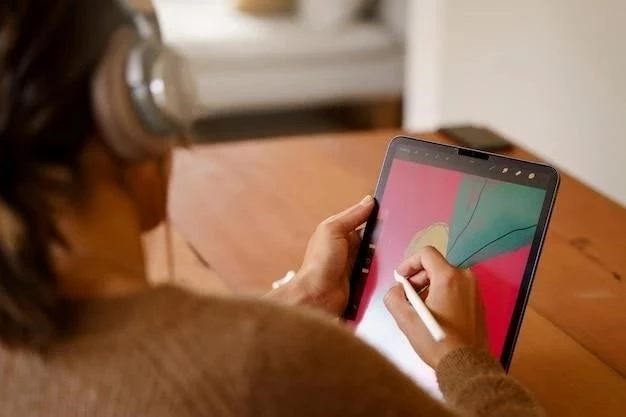






Un artículo bien escrito que explica con detalle el proceso de sincronización de iPad con iTunes. La información se presenta de manera clara y concisa, y los pasos para la sincronización son fáciles de seguir. Se podría considerar incluir una sección sobre las ventajas y desventajas de la sincronización con iTunes, así como una comparación con otras opciones de sincronización disponibles, como iCloud. Esto permitiría al lector tomar una decisión informada sobre la mejor opción para sus necesidades.
El artículo es informativo y bien estructurado, pero podría ser más completo. Se podría incluir una sección sobre la resolución de problemas comunes que pueden surgir durante el proceso de sincronización, como errores de conexión o problemas de compatibilidad. Además, se podría mencionar la importancia de mantener iTunes actualizado para garantizar la compatibilidad con las últimas versiones de iPad. Esto haría que el artículo sea más útil para los usuarios que puedan tener problemas con la sincronización.
El artículo ofrece una guía clara y concisa sobre la sincronización de iPad con iTunes. La información se presenta de manera ordenada y fácil de entender, lo que facilita la comprensión del proceso para usuarios de todos los niveles. La inclusión de pasos detallados para la sincronización es muy útil para aquellos que son nuevos en este proceso. Sin embargo, se podría considerar agregar información sobre las diferentes opciones de sincronización disponibles, como la sincronización inalámbrica o la sincronización selectiva, para brindar una visión más completa del tema.
El artículo es informativo y bien escrito, pero podría ser más completo. Se podría incluir una sección sobre las diferentes opciones de sincronización disponibles, como la sincronización inalámbrica o la sincronización selectiva. Además, se podría mencionar la posibilidad de usar iTunes en dispositivos Windows, ya que no todos los usuarios utilizan ordenadores Mac. Esto ampliaría la información y haría que el artículo sea más útil para un público más amplio.
El artículo es útil y fácil de entender, pero podría ser más completo. Se podría incluir una sección sobre las diferentes opciones de sincronización disponibles, como la sincronización inalámbrica o la sincronización selectiva. Además, se podría mencionar la posibilidad de usar iTunes en dispositivos Windows, ya que no todos los usuarios utilizan ordenadores Mac. Esto ampliaría la información y haría que el artículo sea más útil para un público más amplio.
El artículo es informativo y bien escrito, pero podría ser más atractivo para el lector. La inclusión de imágenes o capturas de pantalla podría mejorar la experiencia visual y facilitar la comprensión de los pasos descritos. Además, se podría agregar una sección sobre las ventajas de sincronizar con iTunes, como la posibilidad de realizar copias de seguridad, actualizar aplicaciones o gestionar la música. Esto ayudaría a convencer al lector de la utilidad de la sincronización con iTunes.
El artículo es útil y fácil de seguir, pero podría ser más atractivo para el lector. La inclusión de imágenes o capturas de pantalla podría mejorar la experiencia visual y facilitar la comprensión de los pasos descritos. Además, se podría agregar una sección sobre las ventajas de sincronizar con iTunes, como la posibilidad de realizar copias de seguridad, actualizar aplicaciones o gestionar la música. Esto ayudaría a convencer al lector de la utilidad de la sincronización con iTunes.
Excelente artículo que explica de forma precisa y accesible el proceso de sincronización de iPad con iTunes. La información se presenta de manera clara y concisa, lo que facilita la comprensión del proceso para usuarios de todos los niveles. La inclusión de imágenes o capturas de pantalla podría mejorar la experiencia visual del lector y facilitar la comprensión de los pasos descritos. Además, se podría mencionar la importancia de mantener iTunes actualizado para garantizar la compatibilidad con las últimas versiones de iPad.
El artículo es útil y fácil de entender, especialmente para usuarios que no están familiarizados con la sincronización de iPad con iTunes. La información se presenta de manera clara y concisa, y los pasos para la sincronización son fáciles de seguir. Se podría considerar agregar una sección sobre las precauciones que se deben tomar al sincronizar, como la importancia de realizar una copia de seguridad antes de sincronizar o la posibilidad de perder datos si se sincroniza con un ordenador que no tiene la última copia de seguridad. Esto ayudaría a prevenir la pérdida de datos importantes.
El artículo es informativo y útil para aquellos que desean sincronizar su iPad con iTunes. La información se presenta de manera clara y concisa, y los pasos para la sincronización son fáciles de seguir. Sería beneficioso incluir una sección sobre la resolución de problemas comunes que pueden surgir durante el proceso de sincronización, como errores de conexión o problemas de compatibilidad. Además, se podría mencionar la posibilidad de sincronizar con iCloud, ofreciendo una alternativa a la sincronización con iTunes.